Деактивация и удаление пользователей
Обзор возможностей
Если вам нужно временно или окончательно убрать у пользователя доступ к Панели управления Клиента, то вы можете:
Деактивировать пользователя — он останется в списке пользователей аккаунта, но не сможет пройти авторизацию и воспользоваться правами своей роли.
Удалить пользователя — он будет удален из списка пользователей аккаунта и лишен прав своей роли. Если пользователь был прикреплен только к одному аккаунту, то он больше не сможет авторизоваться в Панели управления Клиента.
Влияние на уведомления
Деактивация и удаление пользователей влияют на возможность получать уведомления в платформе:
После деактивации пользователь перестанет получать все уведомления, но остается в числе получателей как технический или финансовый контакт.
После удаления пользователь также перестанет получать все уведомления, но если он был техническим или финансовым контактом, вместо него автоматически будет назначен Владелец аккаунта.
Рекомендуем проверить и при необходимости обновить получателей уведомлений, если вы собираетесь деактивировать или удалить пользователей аккаунта.
Если нужно, чтобы пользователь получал уведомления, но не имел доступа к разделам Панели управления Клиента и не мог управлять подписками, назначьте ему роль "Пользователь" и сделайте его техническим или финансовым контактом.
Подробнее см. Получатели уведомлений.
Деактивация пользователя
Для деактивации пользователя:
Откройте Панель управления Клиента (https://am.noventiq.market/client) и пройдите авторизацию.
Нажмите название аккаунта в заголовке ➀.
Выберите аккаунт, с которым связан нужный пользователь, в выпадающем меню ➁.

Перейдите на вкладку Пользователи ➂. Раздел содержит список пользователей, имеющих доступ к аккаунту, и их роли.
Для нужного пользователя в столбце Статус выберите в меню Деактивировать ➃.
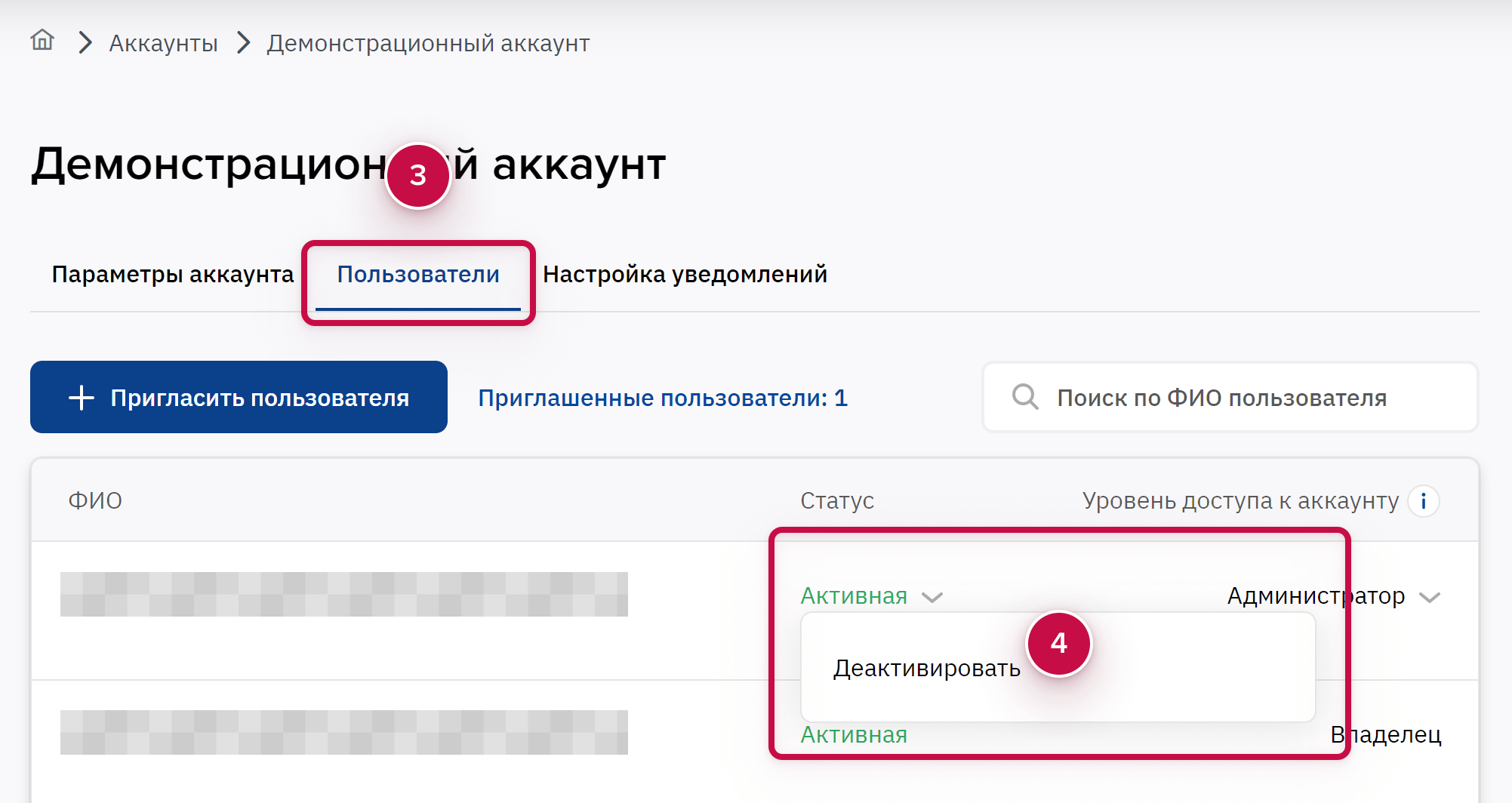
Нажмите Подтвердить ➄.
Если нужно вернуть пользователю доступ к аккаунту, активируйте его через меню в столбце Статус.
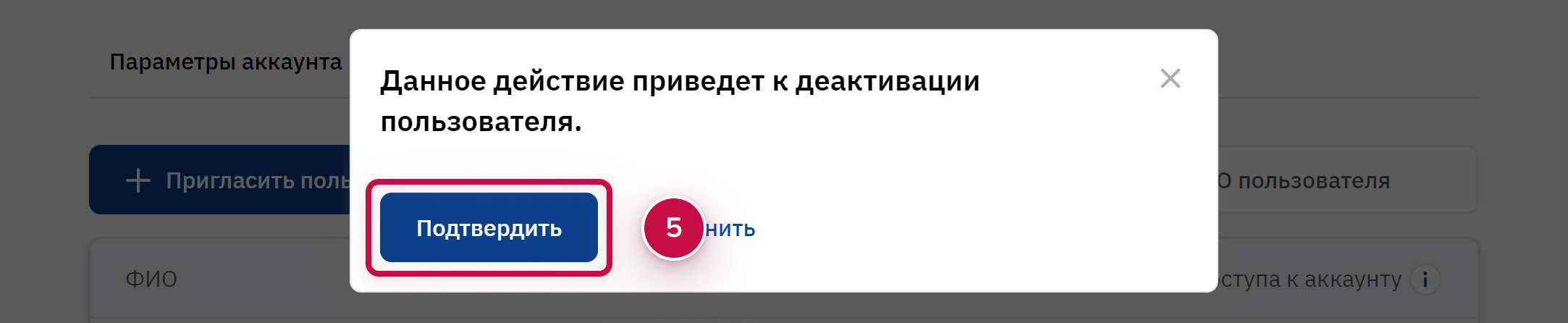
Удаление пользователя
Для удаления одного или сразу нескольких пользователей:
Откройте Панель управления Клиента (https://am.noventiq.market/client) и пройдите авторизацию.
Нажмите название аккаунта в заголовке ➀.
Выберите аккаунт, с которым связан нужный пользователь, в выпадающем меню ➁.

Выберите раздел Пользователи ➂. Раздел содержит список пользователей, имеющих доступ к аккаунту, и их роли. Если у вас больше 10 пользователей, список разделяется на страницы. За один раз можно удалить пользователей только на одной странице.
Установите флажки ➃ для пользователей, которых нужно удалить. Внизу страницы появится строка с числом выбранных пользователей и кнопками. Чтобы выбрать всех пользователей на странице, установите флажок в заголовке таблицы. Исключение: нельзя выбрать самого себя и Владельца аккаунта.
Внизу страницы нажмите Удалить пользователей ➄.
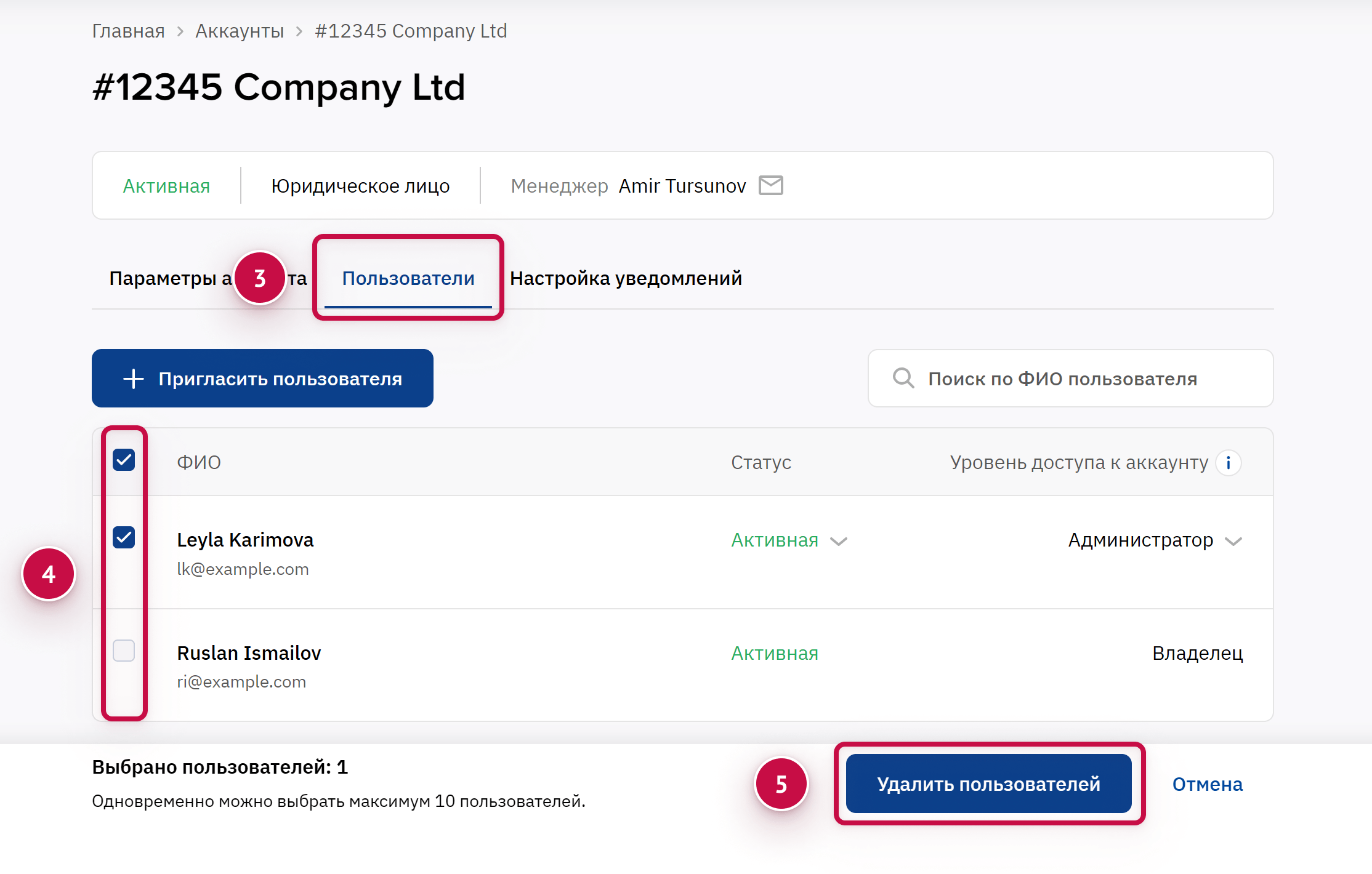
Нажмите Подтвердить ➅. Список пользователей обновится автоматически.
Если нужно вернуть удаленному пользователю доступ к аккаунту, отправьте ему приглашение.
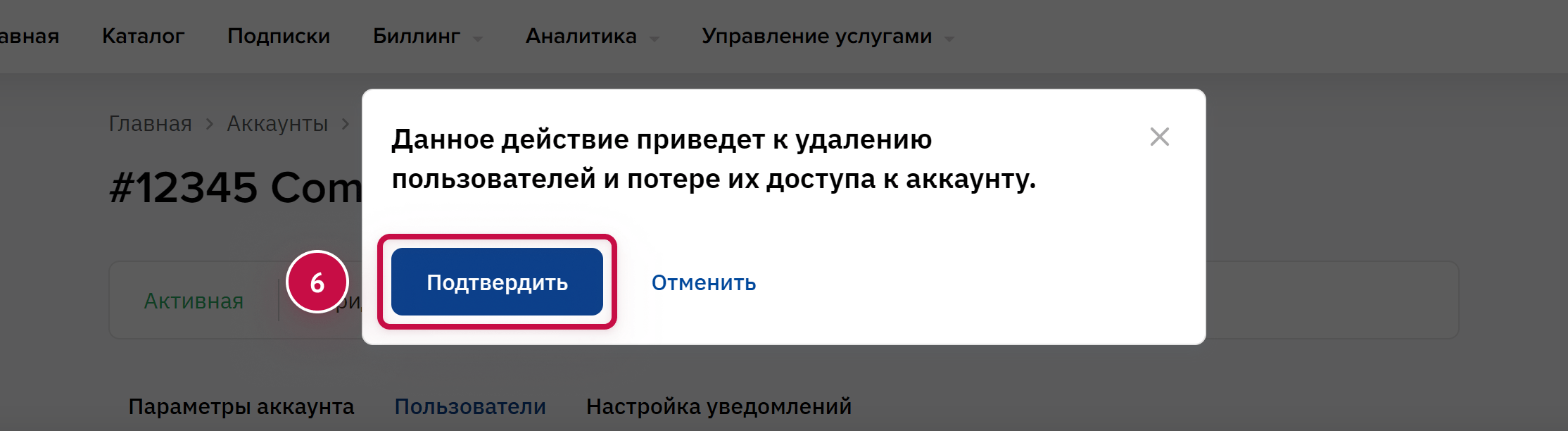
Noventiq Market Армения
Служба поддержки | |
Служба поддержки по Microsoft | |
Панель управления Клиента | |
Каталог |
